Cách viết dấu a còng trên máy tính, Word, Excel, PowerPoint
Cách viết dấu a còng trên máy tính, Word, Excel, PowerPoint
Cách viết dấu a còng luôn là câu hỏi quen thuộc đối với người mới làm quen với công nghệ. Dù thường xuyên sử dụng ký tự @ trong email, mạng xã hội hay các ứng dụng văn phòng. Nhưng không phải ai cũng biết cách gõ chính xác trên thiết bị của mình. Trong bài viết này, Điện Thoại Vui sẽ hướng dẫn chi tiết các cách viết dấu a còng trên máy tính Windows, MacBook, điện thoại,...
Dấu a còng là gì?
Dấu a còng là ký hiệu @, thường xuất hiện trong địa chỉ email và các nền tảng mạng xã hội như Facebook, Zalo. Đây là biểu tượng quen thuộc trong môi trường công nghệ hiện đại. Khi sử dụng trong email, ký hiệu này giúp phân tách tên người dùng và tên miền của địa chỉ thư điện tử. Ngoài ra, dấu a còng còn được sử dụng trong trò chuyện để gắn thẻ hoặc đánh dấu người nhận trong bình luận hay tin nhắn.
Ký hiệu @ có nguồn gốc từ tiếng Anh, được đọc là “at” (tại) và đã trở thành một phần không thể thiếu của giao tiếp số. Trên bàn phím chuẩn Anh Mỹ (US), ký hiệu này nằm ở phím số 2 và có thể dễ dàng nhập bằng tổ hợp phím. Trong lập trình, dấu a còng cũng xuất hiện với vai trò như khai báo mảng hoặc định danh trong một số ngôn ngữ.

Ngoài ra, dấu a còng còn được sử dụng trong CSS để định nghĩa media queries. Hoặc trong các ứng dụng tin nhắn để thông báo trực tiếp cho người được nhắc tên. Chính vì tính đa năng và tiện dụng, dấu @ ngày càng phổ biến và quen thuộc với người dùng Internet.
Cách viết dấu a còng trên máy tính Windows
Trên Windows, cách viết dấu a còng rất đơn giản. Bạn chỉ cần nhấn tổ hợp phím Shift + 2 trên bàn phím chuẩn Anh Mỹ (US). Đây là cách phổ biến nhất được sử dụng trong soạn thảo văn bản, nhập email hoặc chat trên các ứng dụng.

Ngoài ra, trên một số bàn phím có bố cục khác như tiếng Việt hoặc châu Âu, vị trí của phím @ có thể thay đổi. Lúc này, bạn có thể thử tổ hợp phím Alt Gr + Q hoặc Ctrl + Alt + 2.
Cách viết dấu a còng trên máy tính MacBook
Trên MacBook, cách viết dấu a còng cũng tương tự Windows. Bạn chỉ cần nhấn tổ hợp phím Shift + 2 để nhập ký hiệu @. Đây là cách nhanh và phổ biến nhất để gõ ký tự này trên hệ điều hành macOS.
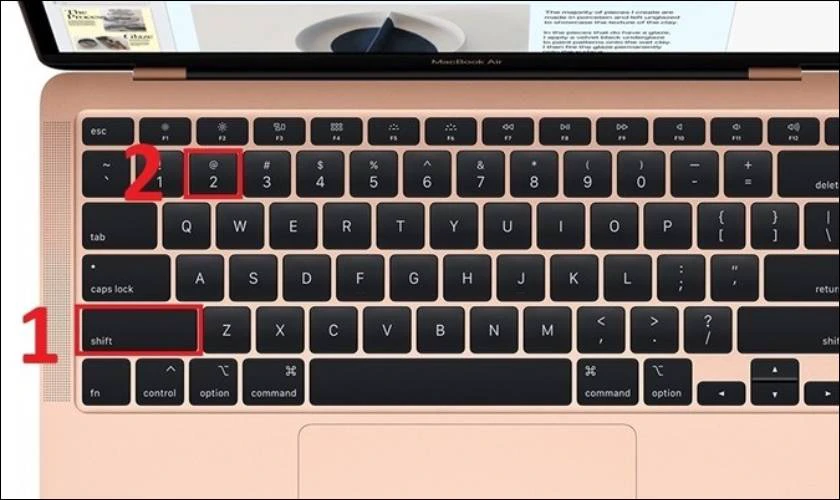
Tuy nhiên, nếu bạn đang sử dụng bàn phím có layout khác (như Anh - Anh hoặc các ngôn ngữ khác), phím @ có thể nằm ở vị trí khác. Trong trường hợp này, bạn có thể thử tổ hợp phím Option + 2 để gõ dấu a còng trên MacBook. macOS cũng hỗ trợ bàn phím ảo giúp nhập ký tự @ dễ dàng nếu phím cứng gặp vấn đề.
Cách viết dấu a còng @ trên điện thoại
Trên điện thoại, việc gõ dấu a còng rất tiện lợi. Khi nhập văn bản, bạn chỉ cần nhấn vào nút 123 hoặc ?123 trên bàn phím để chuyển sang giao diện số và ký tự. Tại đây, biểu tượng @ sẽ hiển thị rõ ràng, bạn chỉ cần chạm để nhập.
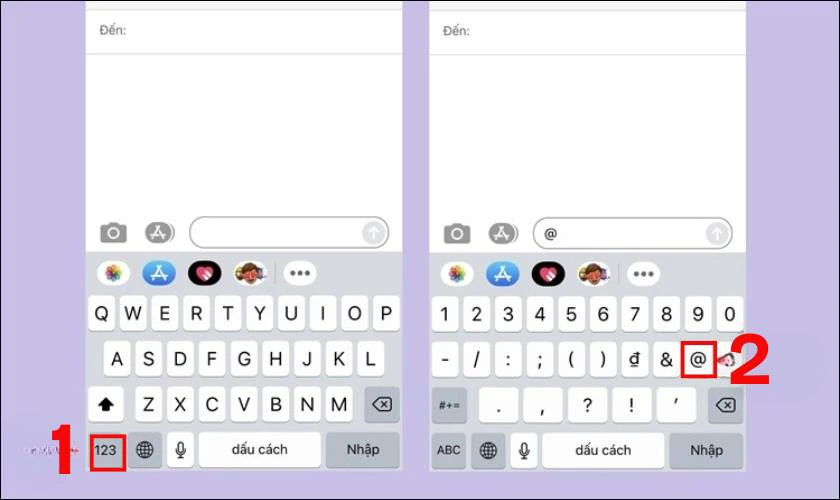
Đặc biệt, các điện thoại Android và iPhone đều có bàn phím mặc định hỗ trợ gõ @ nhanh chóng. Nếu bạn gặp khó khăn, hãy kiểm tra lại cài đặt bàn phím hoặc chuyển đổi ngôn ngữ nhập liệu để dễ dàng tìm ký tự này.
Cách viết dấu a còng @ trong Word
Trong Microsoft Word, bạn có thể gõ dấu a còng bằng cách sử dụng tổ hợp phím Shift + 2. Đây là cách nhanh chóng để nhập ký tự @ vào văn bản. Ngoài ra, Word còn hỗ trợ chèn ký hiệu này từ thư viện Symbol có sẵn.
Để chèn ký tự @ bằng Symbol, bạn thực hiện các bước sau:
Bước 1: Đầu tiên, bạn hãy mở Word và vào mục Insert trên thanh công cụ.
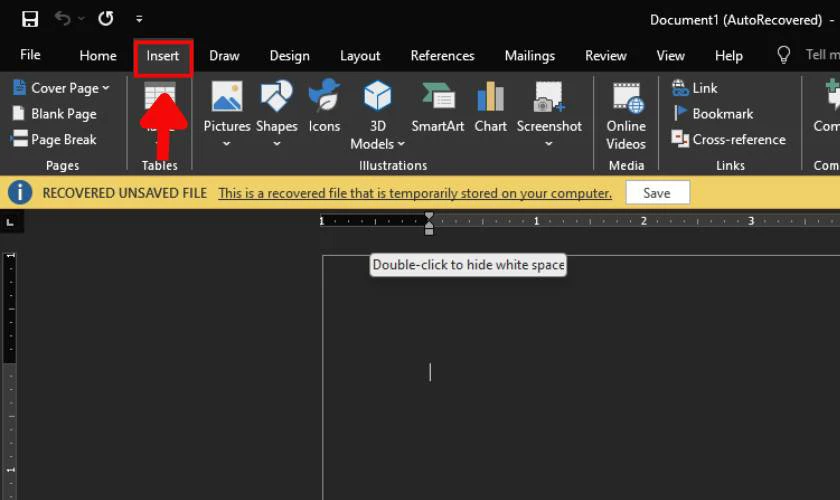
Bước 2: Kế đến, bạn hãy chọn Symbol, sau đó chọn More Symbols.
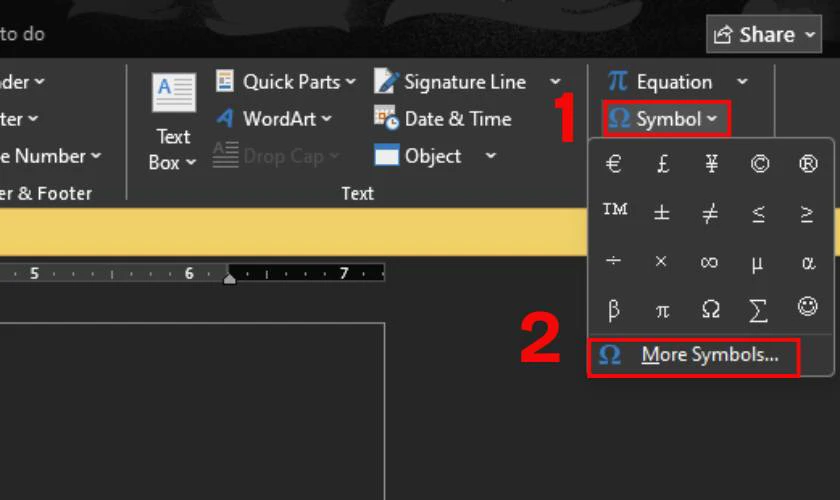
Bước 3: Tìm ký tự @ trong danh sách và nhấp Insert để chèn vào văn bản.
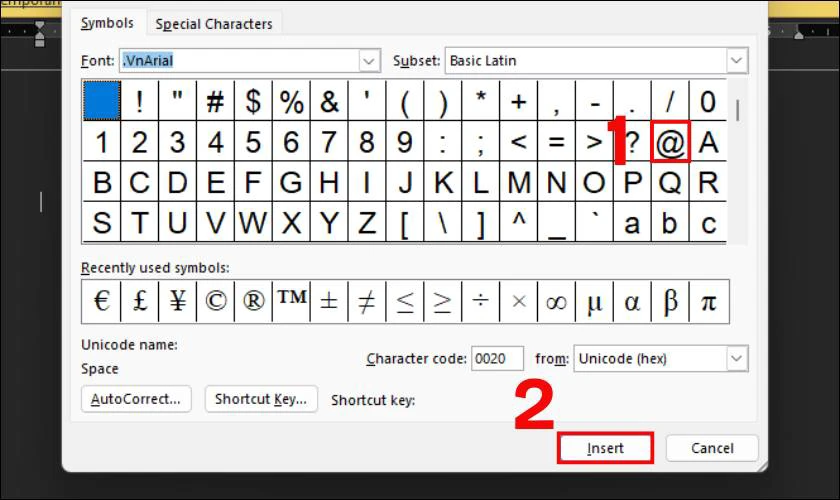
Word còn hỗ trợ phím tắt hoặc tổ hợp phím Ctrl + C, Ctrl + V để sao chép ký tự @ từ nơi khác và dán vào văn bản, giúp tiết kiệm thời gian.
Cách viết dấu a còng @ trong Excel
Trong Microsoft Excel, cách nhập dấu a còng cũng tương tự như Word. Bạn chỉ cần nhấn tổ hợp phím Shift + 2 để nhập ký tự @ trực tiếp vào ô tính. Ngoài ra, Excel hỗ trợ chèn ký tự đặc biệt qua Symbol. Các bước thực hiện gồm:
Bước 1: Đầu tiên bạn hãy mở Excel và vào mục Insert trên thanh công cụ.
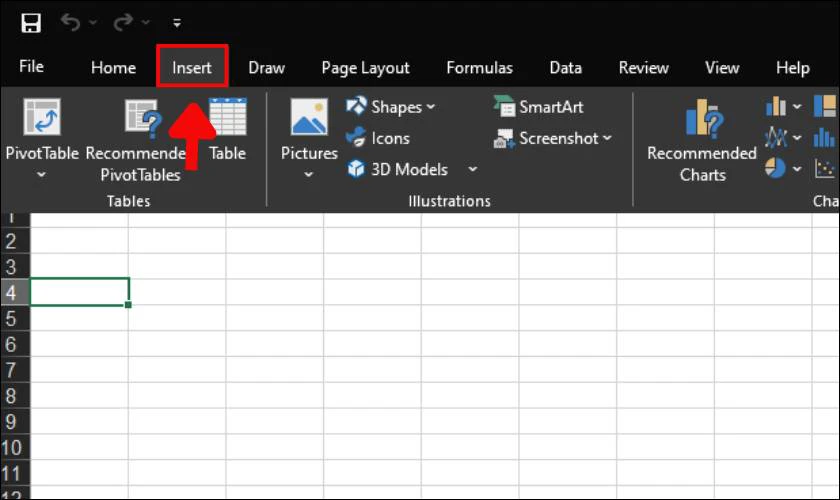
Bước 2: Sau đó bạn hãy chọn Symbol trên thanh công cụ.
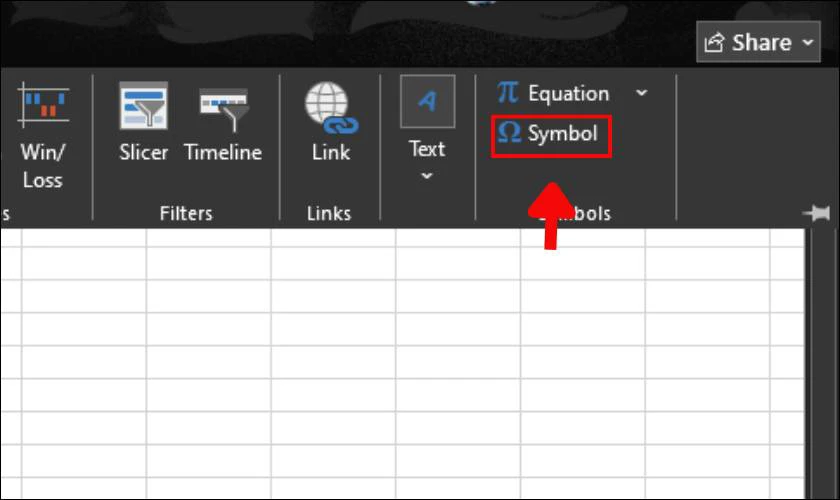
Bước 3: Tìm ký tự @ trong danh sách và nhấn Insert để chèn vào ô đã chọn.
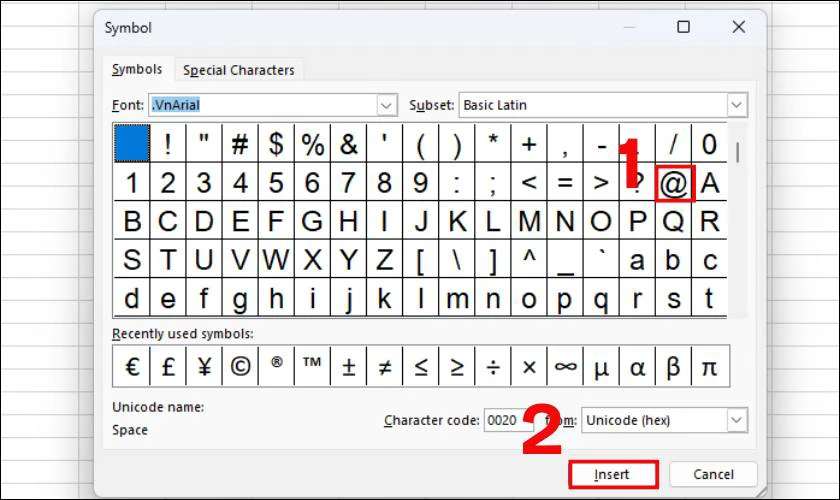
Bước 4: Sao chép và dán ký tự vào các ô khác nếu cần thiết.
Ký hiệu @ thường xuất hiện trong công thức tính toán, liên kết email hoặc định danh dữ liệu trong bảng tính Excel.
Cách viết dấu a còng @ trong PowerPoint
Trên Microsoft PowerPoint, bạn có thể nhập ký tự @ bằng cách nhấn Shift + 2 hoặc sử dụng thư viện Symbol. Đây là cách phổ biến để chèn ký hiệu @ vào nội dung slide thuyết trình. Các bước viết dấu a còng @ trong PowerPoint gồm:
Bước 1: Đầu tiên, bạn hãy mở PowerPoint và vào mục Insert trên thanh công cụ.
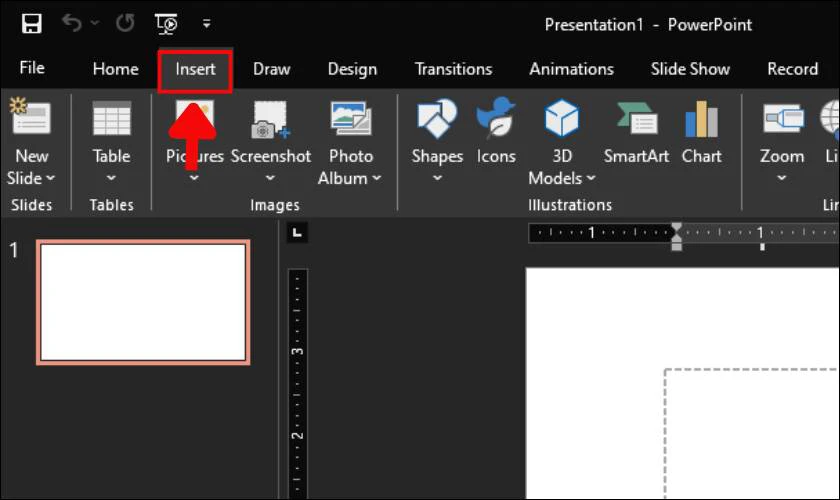
Bước 2: Kế đến bạn hãy chọn Symbol trên thanh công cụ.
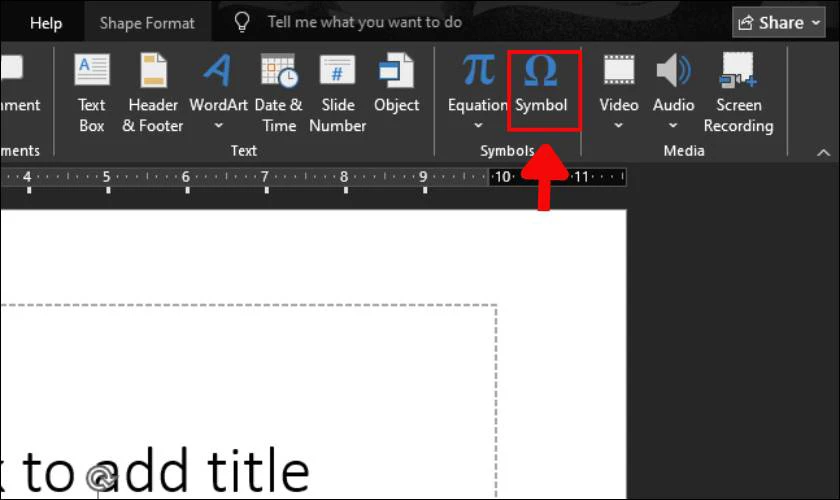
Bước 3: Tìm ký tự @ trong danh sách và nhấn Insert để chèn vào slide đã chọn.
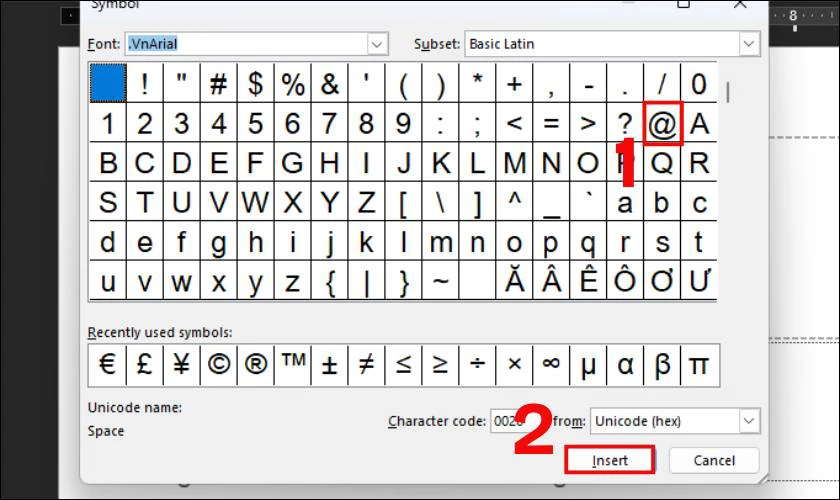
Việc chèn ký hiệu @ giúp bài thuyết trình trở nên sinh động, dễ hiểu hơn khi cần minh họa cho địa chỉ email hoặc các tag trong nội dung.
Không gõ được dấu a còng trên máy tính do đâu?
Không gõ được dấu a còng trên máy tính là lỗi khiến nhiều người dùng lo lắng. Nguyên nhân có thể đến từ nhiều yếu tố, từ phần mềm cho tới phần cứng. Hiểu rõ từng nguyên nhân sẽ giúp bạn nhanh chóng khắc phục lỗi này hiệu quả. Dưới đây là những nguyên nhân dẫn đến tình trạng không gõ được dấu a còng trên máy tính.
Do vô tình khóa bàn phím
Một trong những nguyên nhân thường gặp là người dùng vô tình kích hoạt chức năng khóa bàn phím. Chức năng này khiến toàn bộ phím trên bàn phím không hoạt động. Bao gồm cả phím Shift và số 2 – vốn là tổ hợp để gõ dấu a còng (@).

Khóa bàn phím thường xảy ra do người dùng nhấn nhầm tổ hợp phím như Fn + F1, Fn + F11 hoặc các phím khác tùy từng dòng laptop. Khi kích hoạt chế độ này, bạn sẽ không thể nhập bất kỳ ký tự nào, bao gồm cả @.
Để khắc phục, hãy kiểm tra đèn báo trên bàn phím (nếu có). Hoặc nhấn lại tổ hợp phím Fn + phím chức năng để mở khóa. Ngoài ra, thử khởi động lại máy tính để đảm bảo hệ thống bàn phím trở về trạng thái bình thường.
Bàn phím laptop bị liệt
Bàn phím bị liệt cũng là nguyên nhân khiến bạn không thể gõ @. Lỗi này thường do bụi bẩn, chất lỏng, hoặc lỗi phần cứng sau thời gian dài sử dụng.
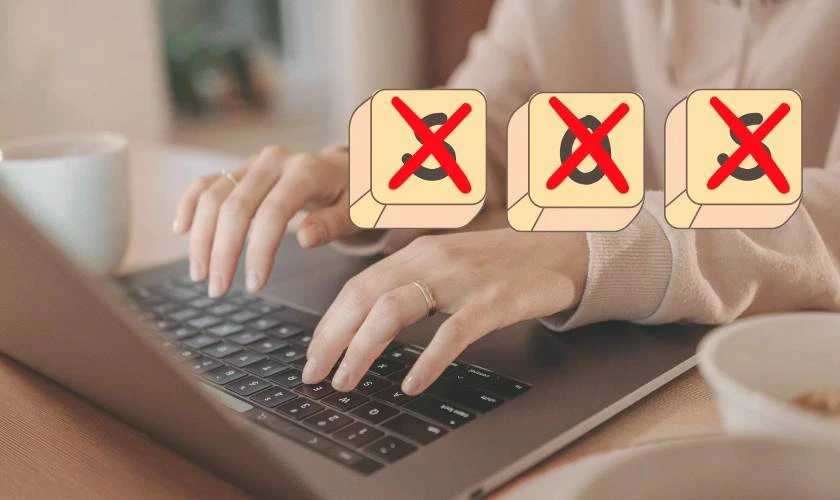
Khi gặp hiện tượng này, hãy thử vệ sinh bàn phím bằng dụng cụ chuyên dụng hoặc dùng bình xịt khí để thổi bụi. Nếu vẫn không cải thiện, hãy kết nối với bàn phím rời để kiểm tra: Liệu phím trên laptop có hoạt động bình thường không.
Nếu bàn phím rời hoạt động bình thường, khả năng cao là bàn phím laptop đã hỏng một số phím. Lúc này, bạn nên đem máy đến trung tâm sửa chữa uy tín để thay thế hoặc sửa bàn phím.
Lỗi main laptop
Lỗi mainboard laptop (bo mạch chủ) là nguyên nhân nghiêm trọng hơn. Ảnh hưởng đến toàn bộ hoạt động của bàn phím. Mainboard bị lỗi có thể khiến tín hiệu từ bàn phím không được truyền đúng cách. Từ đó, dẫn đến không thể gõ @ và nhiều phím khác.
Triệu chứng thường thấy là bàn phím hoạt động chập chờn, một số phím không nhạy hoặc hoàn toàn không phản hồi. Nếu đã thử kiểm tra bàn phím ngoài, vệ sinh kỹ lưỡng mà vẫn không khắc phục được lỗi, có thể nguyên nhân nằm ở main.

Để xử lý, bạn cần đem máy đến trung tâm sửa chữa chuyên nghiệp. Tại đây, kỹ thuật viên sẽ kiểm tra mainboard, xác định lỗi và thay thế hoặc sửa chữa phù hợp. Đừng tự ý tháo máy để sửa lỗi main, vì việc này có thể làm hỏng thêm các linh kiện khác hoặc mất bảo hành.
Vùng ngôn ngữ không phải tiếng Việt
Một nguyên nhân đơn giản nhưng dễ bỏ qua là máy tính đang để chế độ bàn phím không phải tiếng Việt (hoặc chế độ khác như tiếng Anh – US). Khi chọn ngôn ngữ bàn phím khác, vị trí của dấu @ trên bàn phím có thể thay đổi, khiến bạn không thể gõ như bình thường.
Cách sửa lỗi không gõ được dấu a còng
Không gõ được dấu a còng trên máy tính là lỗi phổ biến, nhưng có thể khắc phục nhanh chóng nếu biết cách xử lý. Dưới đây là các phương pháp khắc phục lỗi không gõ được dấu a còng hiệu quả, áp dụng cho cả Windows và MacBook.
Thay đổi ngôn ngữ bàn phím
Nguyên nhân phổ biến khiến không gõ được dấu a còng là do thiết lập ngôn ngữ bàn phím chưa đúng. Để khắc phục lỗi này, bạn có thể thay đổi ngôn ngữ bàn phím theo hướng dẫn sau:
Bước 1: Nhấn vào biểu tượng ENG (hoặc ngôn ngữ khác) tại góc phải dưới cùng màn hình. Sau đó chọn Vietnamese keyboard hoặc English (United States).

Bước 2: Sau khi thay đổi, thử nhấn tổ hợp Shift + 2 để kiểm tra xem dấu a còng đã được gõ chính xác chưa.
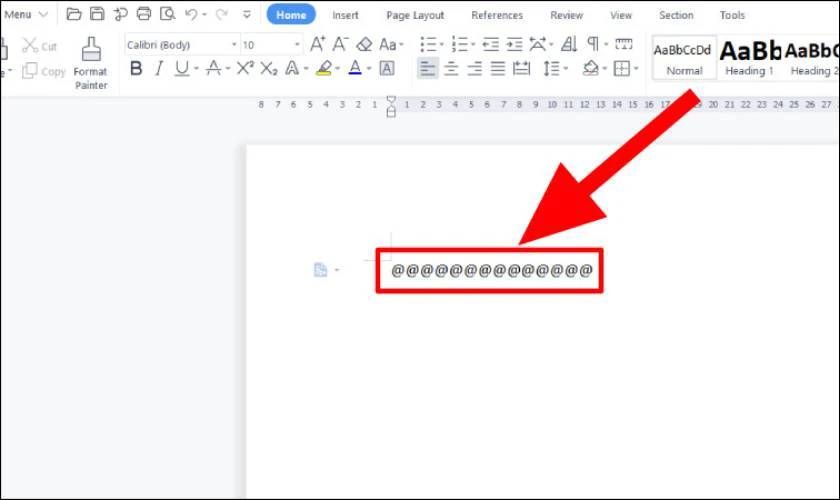
Nếu không thấy hiệu quả, bạn có thể thử khởi động lại máy tính sau khi thay đổi ngôn ngữ. Việc điều chỉnh ngôn ngữ kịp thời giúp bạn thao tác dễ dàng hơn với các ký tự đặc biệt.
Dùng bàn phím ảo
Bàn phím ảo (On-Screen Keyboard) là giải pháp tạm thời khi bàn phím vật lý bị lỗi. Cách này cho phép bạn gõ dấu a còng mà không cần phụ thuộc vào bàn phím thật. Thực hiện như sau:
Bước 1: Trên thanh tìm kiếm, gõ từ khóa osk, sau đó chọn On-Screen Keyboard từ kết quả hiển thị.
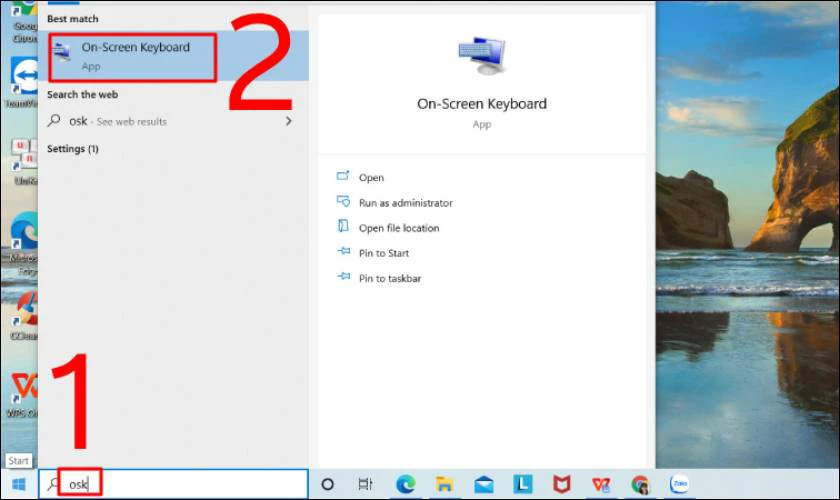
Bước 2: Nếu bàn phím ảo không giống với bàn phím thật, nhấn Alt + Shift để chuyển đổi sang layout đúng.
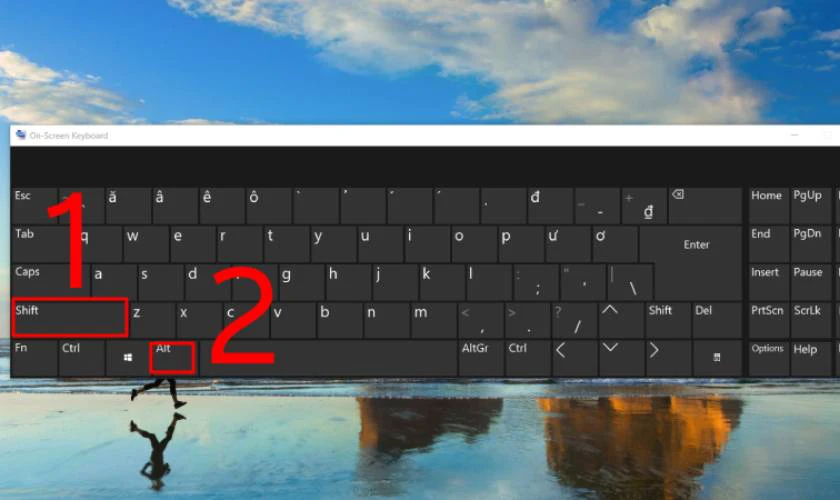
Bước 3: Trên bàn phím ảo, nhấn tổ hợp Shift + 2 để gõ ký tự @. Ký hiệu này sẽ xuất hiện trong văn bản hoặc ô nhập liệu của bạn.
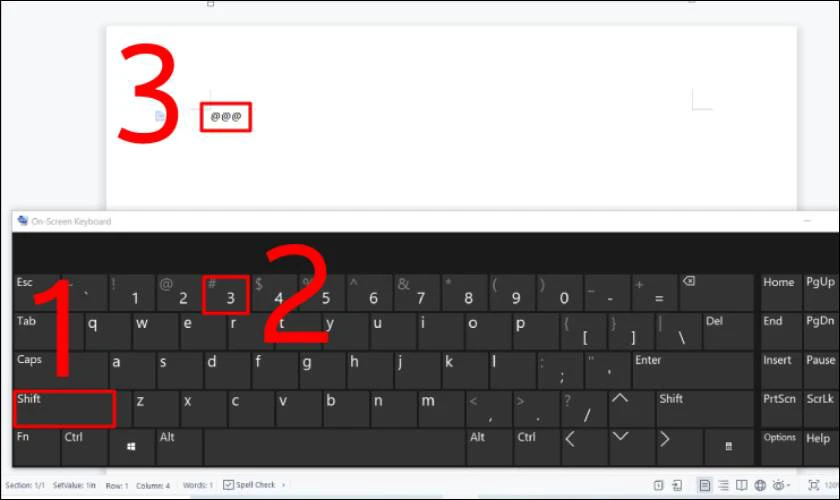
Bàn phím ảo là công cụ hữu ích, không chỉ giúp nhập liệu khi bàn phím lỗi mà còn hỗ trợ người dùng trong trường hợp thiết bị đầu vào gặp trục trặc.
Copy và dán dấu a còng @
Khi không thể gõ dấu a còng, bạn vẫn có thể sử dụng cách đơn giản là tìm kiếm ký hiệu này trên Google. Sau đó sao chép ký hiệu @ từ kết quả tìm kiếm và quay lại ứng dụng hoặc văn bản bạn đang làm việc, dán ký hiệu bằng tổ hợp Ctrl + V.
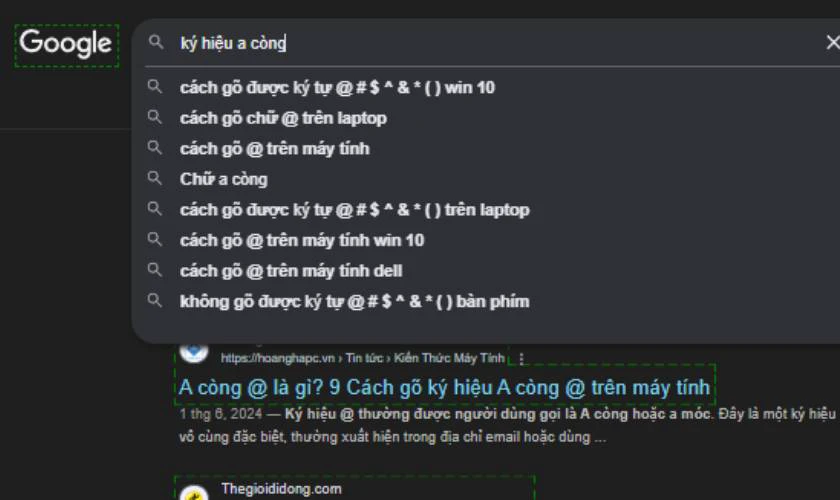
Cách này rất nhanh chóng, tiện lợi, đặc biệt khi bạn cần nhập một lượng nhỏ ký tự @ mà không muốn mất thời gian khắc phục lỗi bàn phím ngay lập tức.
Sử dụng tổ hợp phím Alt + 64
Trên bàn phím số (NumPad), bạn có thể gõ dấu a còng bằng tổ hợp Alt + 64 bằng cách giữ phím Alt. Sau đó lần lượt nhấn 6 và 4 trên bàn phím số. Sau đó, bạn chỉ cần thả phím Alt, lúc này ký hiệu @ sẽ xuất hiện trong văn bản.
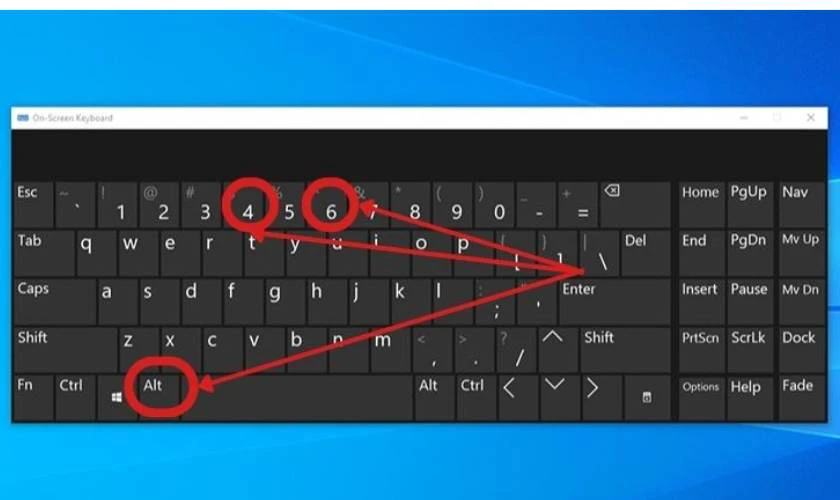
Cách này hiệu quả trên các bàn phím có NumPad, giúp bạn nhanh chóng nhập ký tự đặc biệt mà không cần thay đổi ngôn ngữ hoặc dùng bàn phím ảo.
Kết luận
Cách viết dấu a còng là thao tác tưởng chừng đơn giản nhưng lại cần lưu ý để thực hiện chính xác trên các thiết bị khác nhau. Hy vọng bài viết này đã cung cấp cho bạn kiến thức hữu ích và dễ áp dụng trong công việc lẫn học tập. Đừng quên theo dõi Điện Thoại Vui để cập nhật thêm nhiều thủ thuật công nghệ thú vị khác nhé!
Bạn đang đọc bài viết Cách viết dấu a còng trên máy tính, Word, Excel, PowerPoint tại chuyên mục Thủ thuật thiết bị trên website Điện Thoại Vui.

Mình là Thanh Nhật, một content creator đam mê công nghệ. Mình là người thích viết, viết những gì mình biết, hiểu những gì mình viết. Mình chuyên viết về nhiều lĩnh vực khác nhau, từ công nghệ, điện thoại, laptop, đến các thủ thuật và ứng dụng di động. Hy vọng mang đến cho bạn những thông tin hay và bổ ích về công nghệ mới nhất hiện nay.

